مخطط مزامنة الهاتف مع تلفزيون بسيط. تسمح لك Samsung Allshare Play. باستخدام برنامج خادم الوسائط المنزلية.
توفر تقنية Allshare تزامن أجهزة الكمبيوتر اللاسلكية وأجهزة الكمبيوتر المحمولة و الهواتف المحمولة سامسونج مع التلفزيون، وتوفير محتوى البث، وعرض علامات التبويب ومعلومات حول المكالمات، رسائل نصية على شاشة التلفزيون.
مزامنة الهواتف والتلفزيون الذكية
يحدث مزامنة الأجهزة من خلال وحدة نمطية Wi-Fi مدمجة على الهاتف ووحدة Wi-Fi المدمجة أو الاختيارية في أجهزة تلفزيون LED. وبالتالي، فإن جهازين يمكن أن تبادل المعلومات فيما بينهم. لمزامنة الأجهزة، يجب أن تبدأ التطبيق الكل يشارك. بطريقة ثنائية. على الشاشة التلفزيونية في قائمة الوسائط الخارجية، سيظهر اسم الهاتف. عن طريق الضغط على زر "ENTER"، يمكنك تمكين الميزة mediaplay. مع مجموعة خيارات التالية: "الفيديو"، "صور"، "الموسيقى" و "البرامج التلفزيونية المسجلة". لا يزال فقط لتحديد الملف المطلوب.
يمكنك أيضا استخدام الهاتف لبدء تشغيل ملفات الوسائط على شاشة التلفزيون الموجودة على محرك الأقراص الثابت بجهاز الكمبيوتر الخاص بك. لتنفيذ هذا، في قائمة Allshare الخاصة بهاتفك، حدد "تشغيل ملف من الخادم على لاعب آخر"، والذي سيسمح لك بالوصول إلى محتوى الوسائط، مشترك من جهاز الكمبيوتر.
طرق مشاركة محتوى الوسائط المتعددة من جهاز كمبيوتر على جهاز تلفزيون
- التركيب برنامج خاصالذي سيفتح الوصول عبر شبكة Wi-Fi إلى ملفات الوسائط المتعددة الخاصة بك:
- استخدام ويندوز ميديا. لاعب على نظام التشغيل Windows7
خيارات اتصال التلفزيون والكمبيوتر الشخصي في الشبكة المنزلية
1. الكمبيوتر - التلفزيون (أو جهاز وسائط آخر).
للاتصال، يجب عليك استخدام كابل شبكة أحذية رياضية.
2. الكمبيوتر - التبديل (svitch) - التلفزيون (أو جهاز وسائط آخر).
3. الكمبيوتر - جهاز التوجيه - التلفزيون (أو جهاز وسائط آخر).
لتوصيل الأجهزة، من الضروري استخدام كابلات الشبكة، مضغوطة بواسطة الطريقة المباشرة.
كيفية تكوين Windows Media Player لتشغيل المحتوى من الهاتف على شاشة التلفزيون
في Windows Media Player، يجب أن تذهب إلى تدفقوتشمل الخيارات التالية - تسمح جهاز التحكم لاعب و السماح تلقائيا بإعادة إنتاج الأجهزة الوسائط المتعددةثم اذهب الى معلمات البث الإضافية واسمح للنقل إلى الشبكة بالنقر فوق رابط العرض نغموتسليط الضوء اجعل جميع عناصر المكتبة المتاحة لهذا الجهاز.وبعد لنقل الوسائط المتعددة، تحتاج إلى مزامنة جهاز كمبيوتر وهاتف باستخدام Wi-Fi، نتيجة عند النقر فوق الهاتف تشغيل ملف من الخادم على لاعب آخريظهر اسم الكمبيوتر من خلال النقر فوق المحتوى من مكتبة Windows Media Player يفتح. الآن يمكن تشغيل محتوى الوسائط وتنزيله على الهاتف.
Samsung Allshare يسمح لك بما يلي:
- حفظ أو نقل محتوى الوسائط المتعددة المشتركة على الكمبيوتر أو الأجهزة الأخرى
- تلعب محتوى الوسائط المتعددة المشتركة على جهاز كمبيوتر أو أجهزة أخرى
- عرض أو إعادة إنتاج محتوى الوسائط المتعددة المشتركة المخزنة على جهاز كمبيوتر من جهاز آخر
- عرض أو البحث عن المحتوى المشترك المخزن على الأجهزة المتصلة
انتباه! لا تنس تكوين مكافحة الفيروسات وجدار الحماية للسماح بالوصول إلى الوسائط المتعددة. إذا كنت تستخدم Samsung PC Share Manager، فقم بإنشاء قاعدة لذلك أو إضافتها إلى استثناءات.
اتصال تلفزيون Samsung بالكمبيوتر (مباشرة)
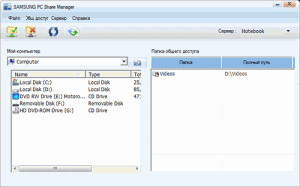
- قم بتشغيل التلفزيون والكمبيوتر
- ربطها مع كابل الشبكة (كروس كروس)
- أدخل عناوين لجهاز الكمبيوتر والتلفزيون. في الخصائص الاتصال المحلي ل كمبيوتر أدخل العنوان: 192.168.1.1 ، أ. تلفزيون: 192.168.1.2 وبعد قناع الشبكة الفرعية: 255.255.255.0 كلا الجهازين. طريقة بديلة سوف تستخدم الاتصالات رمز التبديل باستخدام كابلات الشبكة المفتون بواسطة الطريقة المباشرة (التقليدية).
- تشغيل البرنامج Samsung PC Share Manager وإجراء إجراءات بالتتابع:
- ابحث عن المجلد الذي يتطلب فيه المحتوى فك شفرة
- اضغط على الزر العلوي في الأعلى (مع علامة الاختيار الأخضر)، وبالتالي فتح الوصول إلى هذا المجلد TV
- بعد ذلك، اتبع في القائمة: "مشاركة" - "تثبيت سياسة الجهاز." ضع الحالة "مقبولة". ثم انقر فوق "تعيين الحالة" ( السهام الخضراء) وبالتالي الحفاظ على التغييرات.
- الآن يبقى النقر فوق الزر "عن بعد" مشغل وسائط."واختر ملف فيديو مع جهاز كمبيوتر.
باستخدام برنامج خادم الوسائط المنزلية
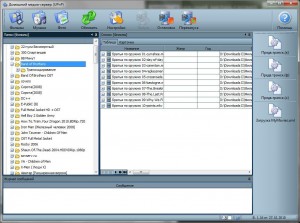
ابحث عن خادم على الجهاز المستخدم لتشغيل المحتوى
يجب إجراء البحث وفقا لدليل المستخدم لجهاز الوسائط (على سبيل المثال، تعليمات التلفزيون الخاص بك). في حالة عدم العثور على الخادم ويتم إجراء جميع الاتصالات بشكل صحيح، ثم في إعدادات البرنامج (في القسم الخادم) تأكد من أن قائمة أجهزة العميل المسموح بها فارغة أو موجودة عنوان IP للجهاز في قائمة المسموح به. عند استخدام برنامج حماية الشبكة (جدار الحماية، مكافحة الفيروسات)، تحقق من قواعدها للوحدة hms.exe. (إذا كان الخادم يعمل كما خدمات ويندوز، ثم للوحدة hmssvc.exe.)، إذا كان ذلك ممكنا، قم بنقل برنامج حماية الشبكة إلى وضع التعلم، وأعد تشغيل برنامج برنامج "خادم الوسائط المنزلية" (UPNP). وعند استخدام خوادم الوسائط الأخرى، افصلها في وقت إعداد برنامج خادم الوسائط المنزلية.
لا يفتح الخادم على الجهاز للتشغيل.
إذا تم العثور على الخادم، فليس من الممكن فتحه في جهاز الوسائط، ثم انتقل إلى إعدادات برنامج برنامج "Home Media Server (UPNP)" في القسم جهاز: وضع "DLNA 1.0؟،" DLNA 1.5؟ "خدمة التفويض"، "الأسماء الروسية للمجلدات الرئيسية" (باستخدام هذه الإعدادات ستساعد في حل المشكلات في فتح خادم)، وفي القسم الخادم قم بتثبيت منفذ الخادم الدائم (من 1024 إلى 65535).
الملاحة الموارد الوسائط القائمة على جهاز الوسائط
إذا كان الجهاز يدعم اللغة الروسية، فعندئذ في إعدادات البرنامج (القسم جهاز) تشغيل الوضع "الأسماء الروسية للمجلدات الرئيسية"يؤثر ذلك على أسماء المجلدات الأساسية لقاعدة نظام الوسائط. في حالة عدم دعم اللغة الروسية بواسطة جهاز الوسائط، ثم وضع الترميز للأسماء الروسية، حدد وضع "Translite"، "الأسماء الروسية للمجلد الرئيسي" يتم تشغيل / إيقاف بناء / إيقاف بناء على طلب المستخدم (إذا تعطيل ، ثم ستكون هناك أسماء اللغة الإنجليزية للمجلدات الرئيسية لموارد الإعلام).
يمكن ربط التنقل البطيء على أساس نظام الوسائط بميزات عمل جهاز الوسائط، وإدراج "الاستبعاد مجلدات فارغة عند نقل المعلومات إلى جهاز UPNP، "وجود وسائط غير قابلة للإزالة بطيئة في نظام، والتغيير المتكرر في أدلة موارد الوسائط و" مسح الدليل التلقائي، عند تغييرها أثناء تشغيل الخادم ". يمكن إيقاف تشغيل "استبعاد المجلدات الفارغة عند نقل المعلومات إلى جهاز UPNP"، يمكن إيقاف تشغيل مجلد "الوسائط القابلة للإزالة" في جميع أقسام موارد الوسائط (الأفلام والموسيقى والصور).
يمكن إجراء مستقل من دليل موارد الوسائط في بنية تخزين القرص من خلال مجلد "مشاهد المجلدات"، "أدلة موارد الوسائط" (يتم تضمين اللغة الروسية). إذا لم يكن بعض نظام الوسائط مرئيا على الجهاز، بل هو SmrMer في البرنامج، فيمكن أن يرتبط هذا بخادم MIME-LORE الذي تم إرساله لهذا المورد الوسائط هذا. يمكن تغيير نوع MIME في إعدادات البرنامج - زر الإعدادات - قسم "موارد الوسائط" - قسم "أنواع الملفات" - تحديد ملحق الملف - زر التحرير.
على الأرجح، وظيفة Samsung Allиhare ليست شائعة ومثالية من الناحية الفنية، كما imerplay من Apple، ولكن يستخدم على نطاق واسع لتبادل محتوى الوسائط المتعددة بسرعة بسرعة عن طريق اتصالات لاسلكية بين الأجهزة المخصصة من الكتلة الإجمالية من هذا الوجود لشعار العلامة التجارية الكورية الجنوبية.
ما هي هذه الوظيفة؟
بفضل هذه الوظيفة، يمكن للمستخدمين عرض ملفات الفيديو بسهولة شاشة كبيرة التلفزيون، بالإضافة إلى إعادة إنتاج الموسيقى المفضلة لديك التي قمت بتنزيلها قبل بضع دقائق في هاتفك الذكي. فقط بضع نقرات على الأزرار والخيال يصبح حقيقة واقعة.
بفضل هذا البرنامج، سيكون المستخدم قادرا على تكوين تبادل البيانات (الملفات) دون صعوبة كبيرة. كمبيوتر شخصي، الهاتف الذكي، الكمبيوتر اللوحي والتلفزيون. تجدر الإشارة إلى أن أسهل طريقة لتعيين مشاركة الملفات بين أجهزة استقبال التلفزيون الذكية والهواتف الذكية الدينية لخط المجرة. الإعداد السهل هو أن وحدة المشاركة قد تم تثبيتها بالفعل في هذه الأجهزة. بمعنى آخر، لا تحتاج إلى الحصول على مكون الأجهزة بشكل منفصل وتثبيت خاص البرمجيات.
إذا كنت واحدا من أصحاب المحظوظين لهذه الأجهزة، ولكن كل تكوين القناة اللاسلكية لا يمكن أن يأخذك لفترة طويلة.
دعونا ننظر في تعليمات تكوين مشاركة الملفات بخطوات.
نحن تكوين هاتفك الذكي.
النظر في واحدة من نماذج سامسونج الأكثر شعبية.
الإعداد على الهاتف الذكي Galaxy S3
أول شيء تحتاج إلى التحقق هو اتصالات الهاتف الذكي والتلفزيون لشائع شبكة لاسلكية واي فاي. ومزامنة بشكل طبيعي. خلاف ذلك، لن تتمكن ببساطة من إنشاء اتصال بينها، ونتيجة لذلك، محتوى البث.

- نذهب إلى القائمة الرئيسية للهاتف الذكي.
- قم بإجراء انتقال تسلسلي إلى علامة التبويب "الإعدادات" إعدادات إضافية".
- بعد ذلك، انتقل إلى "الأجهزة المتاحة".
- والأخير، تحتاج إلى تنشيط عنصر "تبادل البيانات".
قم بتشغيل تطبيق AllShare، وهو في القائمة العامة برامج محددة مسبقاوبعد إذا تم تنشيط هذه الوظيفة لأول مرة، فسيتم تقديمك في إجراء عملية تسجيل سهلة، وبعبارة أخرى، قم بإنشاء شخصي حسابوبعد إذا كنت قد استخدمت سابقا لاستخدام هذا التطبيق، فمنتج من أجل إدخال النظام، يكفي الدخول في مجالات تسجيل الدخول الخاصة، أي العنوان درج إلكتروني وبالتالي كلمة المرور الشخصية الخاصة بك.
إعداد التلفزيون "الذكي"
قم بتشغيل الجهاز باستخدام الزر المقابل وتفعيل خدمة خاصة يسمى محور ذكي.مما يسمح لك بإدارة تطبيقات الوسائط المتعددة ذات أنواع مختلفة.
نجد وتفعيل التطبيق يسمى AllShare Play. من أجل إدخال النظام، تحتاج إلى الضغط على الزر الأحمر الموجود في جهاز التحكم عن بعد والحرف المشار إليه A. في النافذة التي تظهر، نقوم بإدخال جميع البيانات اللازمة لتسجيل الدخول بنجاح إلى حسابك.
ضبط تبادل محتوى الوسائط المتعددة بين جهازين.
تعتمد الإجراءات الإضافية على الجهاز الذي نختاره باسم الأساسية.
كجهاز أساسي، استخدم Samsung SmartTV.
في هذه الحالة، لا يزال الهاتف الذكي مخصصا، وعرض والاستماع إلى المواد الإعلامية بأكملها التي يتم تخزينها في ذاكرتها ستستخدم واجهة التلفزيون الذكية. التكنولوجيا المستخدمة في شبكة منزلية يسمح لك "DLNA" بعرض البيانات الذكية وإدارتها من هاتف ذكي مع وحدة تحكم تلفزيونية.
من المستخدم فقط تريد اختيار أحد الفئات المقترحة (الصور أو الفيديو أو الموسيقى)، ثم قم بتأكيد (حدد) هاتفك الذكي في قائمة الأجهزة المتاحة. إذا تم كل شيء بشكل صحيح، فسوف تظهر ملفات الوسائط المتعددة من هذه الفئة على شاشة التلفزيون.

إذا كان لديك اتصال لاسلكي عالي الجودة - ثم بث المحتوى إلى جهاز الاستقبال، أي أن التلفزيون سيكون باطراد وبسرعة. لعرض الصور، يمكن للمستخدم استخدام وظيفة التمرير التسلسلي أو وظائف التلفزيون المحدد مسبقا (عرض الشرائح والتناوب والتأثيرات الإضافية).
أثناء تشغيل المسارات الموسيقية، يظهر الغطاء غطاء الألبوم المناسب، يمكن للبرنامج نفسه أن يفقد قائمة التشغيل بأكملها أو الموسيقى المحددة بأكملها. إدارة المكتبة بأكملها يتم تنفيذها باستخدام زر الأدوات.
الجهاز الأساسي - الهاتف الذكي
غالبا ما تستخدم هذه الطريقة لعرض ملفات الوسائط المتعددة على الشاشة الكبيرة. لتحقيق استقرار قناة البيانات، تحتاج أولا إلى الانتقال إلى حسابك على جهازين وتحقيق روابط Wi-Fi جيدة بينهما.
من أجل إرسال محتوى إلى التلفزيون الذكي، يجب عليك تنشيط ملف معين على هاتفك الذكي. في الزاوية اليمنى العليا يجب أن تظهر رمز خاص - رمز الشاشة، الذي يجب أن يشير إلى أن الملف الذي حددته يمكن نقله إلى الجهاز الخارجي - جهاز استقبال. بعد النقر فوق الرمز، تبدأ ترجمة الملف في الوضع التلقائي.
أثناء استعراض المحتوى، يمكن استخدام هاتفك الذكي كتميز. جهاز التحكم. تجدر الإشارة إلى أنه إذا كنت لم تصبح بعد المالك السعيد لسامسونج Smarttv، فيمكنك استخدام جميع وظائف نقل البيانات اللاسلكية من Galaxy على تلفزيون LCD بسيط. من أجل تحقيق ذلك، تحتاج إلى شراء محول اتصال لاسلكي خاص AllShare ALSHARE والاتصال ببساطة بجهاز التلفزيون الخاص بك. بعد ضبط جميع الجهازين بنجاح بين الجهازين، يمكنك عرض المحتوى بأكمله على الشاشة الكبيرة.
ربما لا تشغل Samsung Allshare ميزة شائعة ومتقدمة تقنيا على أنها AirPlay من Apple، ولكنها تستخدم على نطاق واسع للغاية للاستقلاب اللاسلكي لمحتوى الوسائط المتعددة بين الأجهزة، وارتداء بفخر شعار العملاق الكوري الجنوبي الشهير.
ما هو؟
مع هذه الميزة، يمكنك بسهولة عرض شاشة التلفزيون الكبيرة أو التصوير الفوتوغرافي على الشاشة الكبيرة، قبل دقائق قليلة فقط من كاميرا هاتفك الذكي، وتستمع أيضا إلى التراكيب الموسيقية المفضلة لديك. ولهذا ستحتاج إلى جهد بعض الشيء: فقط بضع نقرات على الأزرار الضرورية.
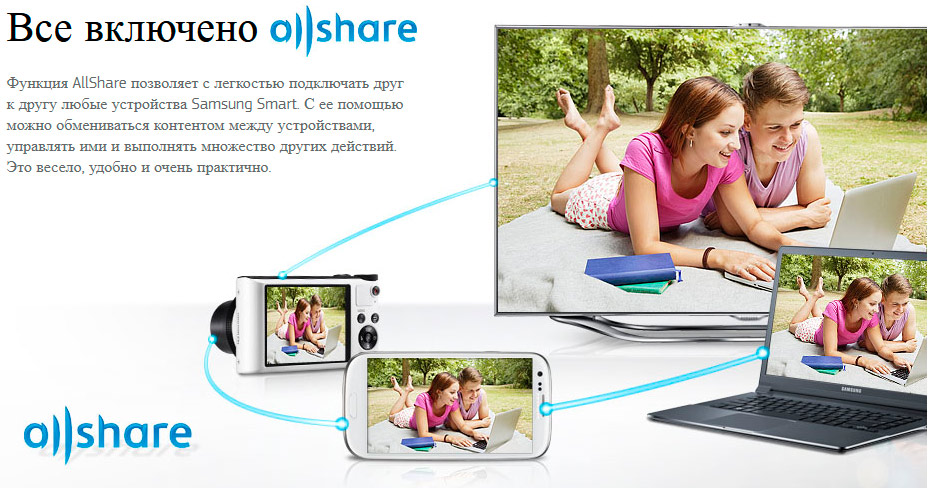
تتيح لك هذه الميزة إنشاء مشاركة الملفات بين أجهزة كمبيوتر سطح المكتب والهواتف والأجهزة التلفزيونية والأجهزة اللوحية، ولكن أسهل طريقة لضمان الاتصال بين الهواتف الذكية لخط Galaxy (على سبيل المثال، S II أو SM III) ومستقبلات أجهزة التلفزيون الذكية ذات العلامات التجارية. الحقيقة هي أن وحدة الأسهم قد تم تصميمها بالفعل مقدما بالفعل في هذه الأجهزة، لذلك من الممكن تبادل محتوى الوسائط بينها دون الحصول على إضافي للأجهزة وتثبيت برنامج خاص.
إذا كنت واحدا من تلك المحظوظين، فإن إنشاء اتصال لاسلكي سيأخذك قليلا من الوقت، وبعد ذلك يمكنك الاستمتاع بمشاهدة صورك العائلية أو مقاطع الفيديو الخاصة بك على شاشة ضخمة في غرفة المعيشة.
انصح تعليمات خطوه بخطوه عملية تكوين مثل هذا التبادل.
1. تكوين على الهاتف الذكي
![]()
الإعداد على Galaxy S3
بادئ ذي بدء، تأكد من توصيل هاتفك الذكي والتلفزيون الذكي في المنزل المشترك شبكة Wi-Fiومزامنة بشكل موثوق مع بعضها البعض. خلاف ذلك، لن تكون قادرا على إنشاء اتصال بينهما وضمان البث الخالي من المتاعب لنظام الوسائط.
- ندخل قائمة الهاتف الذكي. انتقل باستمرار إلى علامة التبويب "الإعدادات"، والمزيد من الإعدادات والأجهزة القريبة وتفعيل عنصر مشاركة الملفات.
- لدينا تطبيق AllShare المدمج، والتي يجب أن تكون في قائمة البرامج المثبتة مسبقا. إذا كنت تفعيل الأول هذه الميزةستحتاج إلى الذهاب من خلال إجراء التسجيل، أي إنشاء حسابك الخاص. إذا كنت قد استخدمت بالفعل لاستخدام AllShare بالفعل، فستكون كافية لك لإدخال اسم مستعار الخاص بك لإدخال Windows الخاص (العنوان بريد إلكتروني) وكلمة المرور.
2. تكوين التلفزيون الذكي

تلعب Allhare على التلفزيون الذكي
- تشمل "الذكية" سامسونج. بمساعدة زر متعدد الألوان الموجود في وسط جهاز التحكم عن بعد (ربما، أزرار نقش المحور الذكية)، قم بتنشيط خدمة الشركات الذكية للشركات، والتي توفر لنا الوصول إلى مختلف تطبيقات الوسائط المتعددة المفيدة.
- نحن نقيم تطبيق اللعب Allhare. لتسجيل الدخول إلى النظام، اضغط على الزر الأحمر مع الحرف وعلى جهاز التحكم عن بعد. في نافذة الخدمة التي تظهر، أدخل جميع البيانات الضرورية لتسجيل الدخول إلى حسابك الخاص.
مظاهرة تكنولوجيا على SGS III
3. تكوين تبادل محتوى الوسائط المتعددة بين أجهزتك.
هناك طريقتان لبث مقاطع الفيديو والقطات والموضوعات الموسيقية على الأجهزة المختلفة.
باستخدام Samsung SmartTV كجهاز أساسي
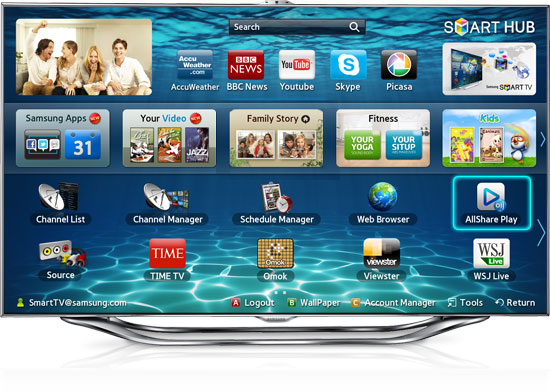
نحن نستخدم Allshare على التلفزيون
في هذه الحالة، يمكن تأجيل هاتفك الذكي، وعرضه والاستماع إلى نظام الوسائط المخزن في ذاكرته، لتطبيق واجهة التلفزيون. تستخدم تقنية المنزل شبكه محليه ستتيح لك DLNA عرض وإدارة محتويات الهاتف الذكي مباشرة من جهاز التحكم عن بعد.
كل ما سيكون مطلوبا منك هو اختيار واحد عرضت من فئات تطبيق AllShare (الصور أو الفيديو أو الصوت)، ثم حدد هاتفك الذكي في قائمة الأجهزة المتاحة. بعد ذلك، ستظهر جميع ملفات الوسائط المتعددة المتعلقة بهذه الفئة على شاشة التلفزيون.
إذا كانت هناك شبكة لاسلكية عالية الجودة، فسيتم تنفيذ البث للمحتوى الموجود على التلفزيون بسرعة ومستقرة. لعرض الصور، يمكنك استخدام التمرير التسلسلي أو الوظائف الخاصة (تنشيطها زر الأدوات)، مثبتة مسبقا على شاشة التلفزيون (عرض الشرائح أو الدوران أو التأثيرات الإضافية والتكبير).
أثناء تشغيل التراكيب الموسيقية، يتم عرض غطاء الألبوم على الشاشة، ويسمح لك التطبيق نفسه بعمل قائمة التشغيل بأكملها أو فقط المواضيع المفضلة. يمكنك التحكم في Audibil بمساعدة نفس زر الأدوات.
باستخدام هاتفك الذكي كجهاز أساسي

Allshare على الهاتف الذكي من سامسونج
هذه هي الطريقة الأكثر شيوعا لعرض الوسائط المتعددة على الشاشة الكبيرة. لتحقيق نقل البيانات المستدامة، يجب أولا تسجيل الدخول إلى حسابك على كلا الجهازين، بالإضافة إلى توفير اتصال موثوق به مع Wi-Fi بينهما.
لإرسال محتوى الوسائط المتعددة، تحتاج إلى تنشيط مقاطع فيديو أو صوتي محددة على هاتف ذكي أو سمة موسيقى أو صورة تريد إرسالها إلى تلفزيون ذكي. يظهر أيقونة خاصة في الركن الأيمن العلوي من الشاشة في شكل أيقونة مراقب، والتي ستشير إلى أن الملف الذي حددته يمكن إرساله إلى جهاز خارجي. بعد النقر فوق الرمز، سيبدأ نقل الملفات التلقائي.
في وقت مظاهرة المحتوى، يمكنك استخدام هاتفك الذكي كتحكم عن بعد، بدء التمرير السريع للأسطوانة، وتغيير حجم الصوت أو حجم الصورة.
تجدر الإشارة إلى أنه حتى لو لم يكن لديك Smarttv Samsung بعد، فلا يزال بإمكانك الاستمتاع انتقال لاسلكي البيانات ثقت البيانات galaxy الهاتف الذكي على جهاز استقبال LCD أبسط. للقيام بذلك، ستحتاج إلى شراء في المتجر. محول الانترنت اللاسلكي allshare يلقي وتوصيلها بالتلفزيون.
بعد أن سيقوم هاتفك الذكي بملء اتصال مع المحول، سيكون من الممكن عرض صورة من الشاشة. أداة الهاتف المحمول. على شاشة التلفزيون الكبيرة.
يمكن العثور على مزيد من المعلومات حول هذه التكنولوجيا على موقع Samsung الرسمي.
الهواتف الحديثة تذهب على السلطة الدقيقة مع غير جديدأجهزة الكمبيوتر. ومع ذلك، نظرا لعرض صغير، من الصعب الكشف عن الإمكانات بأكملها. في هذه الحالة، تأتي وظيفة توصيل الهاتف بالتلفزيون إلى الإنقاذ. يمكن أن تتابع صورة من الهاتف عن طريق تصفح أفلامك أو الصور أو حتى فقط استكشاف تطبيقات الويب العالمية أو تمريرها. في هذه الحالة، تحتاج إلى معرفة كيفية توصيل الهاتف بشكل صحيح بالتلفزيون، والذي سنتحدث عنه اليوم والتحدث.
موصل HDMI - أفضل صديق لدينا
أبسط ولكن في نفس الوقت طريقة فعالة الاتصالات - عبر كابل HDMIوبعد للقيام بذلك، كما يمكنك تخمين بالفعل، ليس مطلوبا كثيرا، وليس قليلا، والموصل المقابل على هاتفك الذكي والتلفزيون، وكذلك كابل HDMI. في كثير من الأحيان، يتم وضع مصغرة -HDMI على الهواتف نفسها، أو موصل Micro -HDMI، الذي يتم حصريا للحفظ مساحة فارغةوعند عرض معدل البيانات. عملية مزامنة الهاتف والتلفزيون بسيطة لاستحالة، والاستفادة منه هو الكثير:
- قم بإيقاف تشغيل كلا الجهازين لتوصيلها بكبل HDMI، ثم قم بتشغيل مرة أخرى
- باستخدام القائمة TV، حدد مصدر شاشة الإشارة - HDMI (يمكن أن تكون الأسماء متنوعة إلى حد ما اعتمادا على علامة تجارية الشركة المصنعة للتلفزيون)
- استمتع بالنتيجة!
في هذه الحالة، سيعرض التلفزيون الفيديو والصوت كلا. وجود صوت جيد في الأوراق المالية، يمكنك الاستمتاع بالكامل بالصوت المحيطي لموسيقاك المفضلة من الهاتف. وعرض صفحات الإنترنت جديدة تماما تماما، لأنك ستوافق على: لا يوجد 4 أو 5 أو حتى 6 بوصات من شاشة الهاتف يمكن مقارنة مع قطري تلفزيوني منزلي.
جيد جيد USB.
جميع موصل USB المعتاد ... وهنا لم يكن بدونه. ومع ذلك، تجدر الإشارة إلى أنه في حالة استخدام طريقة اتصال USB، سيقوم هاتفك بإجراء وظيفة محرك أقراص فلاش Banal. ومع ذلك، في هذه الحالة، على التلفزيون، تنظر من خلال الأفلام أكثر ملاءمة بكثير من شاشة الهاتف. إن عملية ربط الهاتف بالتلفزيون عبر USB ليست مختلفة بشكل خاص عن HDMI. نهاية واحدة من كابل خاص متصل بالهاتف - الآخر إلى التلفزيون. يوصى أيضا بإيقاف تشغيل الجهازين. في هذه الحالة سوف يحدث الإعداد التلقائي، وليس لديك لحفر شخصيا في قائمة واجهة التلفزيون.

استخدام التكنولوجيا اللاسلكية
أوراق حقبة الأسلاك في القرن، ويمررون التكنولوجيا اللاسلكيةما أثر على الهاتف لتوصيل الهاتف بالتلفزيون. أصدرت عمالقة المنزل، ولا سيما LG وسامسونج، برنامج يسمح لك بمزامنة منتجاتهم المحمولة بأجهزة التلفزيون، بالطبع، إذا كان كلاهما يحتوي على وحدة WI -FI مدمجة. للقيام بذلك، يكفي فقط توصيل كلا الجهازين بالشبكة المنزلية، وتشغيل البرنامج اللازم. Smart Share و Allshare ل LG وسامسونج، على التوالي. أولئك الذين ليسوا محظوظين لتصبح أحد أصحاب العلامات التجارية لبيانات المنتج يجب أن يأسوا على الفور. إذا كان كل من دعم جهازك واي فاي مباشرةيمكن توصيلهم مباشرة مع بعضهم البعض، وهم:
- يركض Wi-Fi مباشرة على الهاتف الذكي هو البحث عنها في إعدادات الشبكات اللاسلكية
- نحن نقوم بعملية الحادث، فقط على التلفزيون. وظيفة Wi-Fi مباشرة، عادة، سهلة البقاء في علامة تبويب الشبكة، وقائمة التلفزيون
- في قائمة الأجهزة المكتشفة، نجد الهاتف، وإرسال طلب لمزامنة
- بمساعدة الهاتف، نقبل الطلب والبدء في تناول كل الفواكه من استخدام Wi-Fi Direct

القدرة على توصيل الهاتف الذكي بجهاز تلفزيونك هي زائد ضخم، لأنه في هذه الحالة لاستخدامه - متعة واحدة. شاشة كبيرة، مكبرات صوت عالية، واجهة مريحةوبعد العملية البسيطة نفسها ليست معقدة، وبعد قراءة هذه المقالة، نعتقد أنك لا تستطيع أن تكون قادرا على البقاء أي أسئلة حول كيفية توصيل الهاتف بالتلفزيون.
كيفية عرض صورة من شاشة الهاتف الذكي على شاشة
توفر Allshare Technology تزامن أجهزة الكمبيوتر اللاسلكية وأجهزة الكمبيوتر المحمولة والهاتف المحمول هواتف سامسونج مع التلفزيون، يوفر محتوى البث: الفيديو والصور، وعرض علامات التبويب ومعلومات حول المكالمات، ورسائل نصية على شاشة التلفزيون.
مزامنة الهواتف والتلفزيون الذكية
يحدث مزامنة الأجهزة بواسطة وحدة Wi-Fi المدمجة في الهاتف والمدمية أو اختياري وحدة Wi-Fi في أجهزة التلفزيون الذكية. وبالتالي، فإن جهازين يمكن أن تبادل المعلومات فيما بينهم. لمزامنة الأجهزة، يجب أن تبدأ التطبيق الكل يشارك. بطريقة ثنائية. على الشاشة التلفزيونية في قائمة الوسائط الخارجية، سيظهر اسم الهاتف. عن طريق الضغط على زر "ENTER"، يمكنك تمكين الميزة mediaplay. مع مجموعة خيارات التالية: "الفيديو"، "صور"، "الموسيقى" و "البرامج التلفزيونية المسجلة". لا يزال فقط لتحديد الملف المطلوب.
يمكنك أيضا استخدام الهاتف لبدء تشغيل ملفات الوسائط على شاشة التلفزيون الموجودة على محرك الأقراص الثابت بجهاز الكمبيوتر الخاص بك. لتنفيذ هذا، في قائمة Allshare الخاصة بهاتفك، حدد "تشغيل ملف من الخادم على لاعب آخر"، والذي سيسمح لك بالوصول إلى محتوى الوسائط، مشترك من جهاز الكمبيوتر.
كيفية مشاهدة الصور والفيديو من جهاز كمبيوتر على جهاز تلفزيون
- تثبيت برنامج خاص يفتح الوصول عبر Wi-Fi إلى ملفات الوسائط المتعددة الخاصة بك:
- servio.
- Samsung PC Share Manager
- samsung allshare.
- مركز وسائط Windows على نظام التشغيل Windows 7 و 8
خيارات اتصال التلفزيون والكمبيوتر الشخصي في الشبكة المنزلية
أسهل طريقة لتوصيل جميع الأجهزة إلى الشبكة المنزلية هي استخدام جهاز التوجيه والاتصال اللاحق لجميع العملاء في الشبكة اللاسلكية (بما في ذلك التلفزيون) إلى نقطة الوصول التي تم إنشاؤها، بشرط أن تكون جميع أجهزتك وحدة WLAN مدمجة وبعد اقرأ المزيد عن إعداد روثر.
يمكنك أيضا استخدام الاتصال السلكي للتلفزيون الذكي الخاص بك إلى الشبكة المنزلية:
1. الكمبيوتر - التلفزيون (أو جهاز وسائط آخر).
للاتصال، يجب عليك استخدام كابل شبكة أحذية رياضية.
2. الكمبيوتر - التبديل (svitch) - التلفزيون (أو جهاز وسائط آخر).
3. الكمبيوتر - جهاز التوجيه - التلفزيون (أو جهاز وسائط آخر).
لتوصيل الأجهزة، من الضروري استخدام كابلات الشبكة، مضغوطة بواسطة الطريقة المباشرة.
كيفية تكوين Windows Media Player لتشغيل المحتوى من الهاتف على شاشة التلفزيون
في Windows Media Player، يجب أن تذهب إلى تدفقوتشمل الخيارات التالية - السماح لإدارة المشغل البعيد و السماح تلقائيا بإعادة إنتاج الأجهزة الوسائط المتعددةثم اذهب الى معلمات البث الإضافية واسمح للنقل إلى الشبكة بالنقر فوق رابط العرض نغموتسليط الضوء اجعل جميع عناصر المكتبة المتاحة لهذا الجهاز.وبعد لنقل المتعددة، تحتاج إلى مزامنة الكمبيوتر والهاتف في مساعدة Wi-Fiنتيجة لذلك، عند النقر فوق الهاتف تشغيل ملف من الخادم على لاعب آخريظهر اسم الكمبيوتر من خلال النقر فوق المحتوى من مكتبة Windows Media Player يفتح. الآن يمكن تشغيل محتوى الوسائط وتنزيله على الهاتف.
تسمح لك Samsung Allshare Play ب:
- حفظ أو نقل محتوى الوسائط المتعددة الخاص بك إلى جهاز كمبيوتر أو أجهزة أخرى؛
- لعب محتوى الوسائط المتعددة على جهاز كمبيوتر أو أجهزة أخرى؛
- عرض أو تشغيل محتوى الوسائط المتعددة المخزنة على جهاز كمبيوتر من جهاز آخر؛
- عرض أو ابحث عن المحتوى المخزن على الأجهزة المتصلة.
انتباه! لا تنس تكوين مكافحة الفيروسات وجدار الحماية للسماح بالوصول إلى الوسائط المتعددة. إذا كنت تستخدم Samsung AllShare أو برامج أخرى كخادم وسائط، فقم بإنشاء قاعدة لذلك أو إضافتها إلى استثناءات.
اتصال تلفزيون Samsung بالكمبيوتر (مباشرة)
- قم بتشغيل التلفزيون والكمبيوتر
- ربطها مع كابل الشبكة (كروس كروس)
- خضع عناوين IP لجهاز الكمبيوتر والتلفزيون. في خصائص الاتصال المحلي ب كمبيوتر أدخل عنوان IP: 192.168.1.1 ، أ. تلفزيون: 192.168.1.2 وبعد قناع الشبكة الفرعية: 255.255.255.0 كلا الجهازين. طريقة بديلة للاتصال ستكون استخدام التبديل و كابلات الشبكةمضغوط عن طريق الطريق المباشر (العادي).
- تشغيل البرنامج Samsung PC Share Manager وإجراء إجراءات بالتتابع:
- ابحث عن المجلد الذي يحتوي عليه المحتوى للتشغيل؛
- اضغط على الزر العلوي في الأعلى (مع علامة اختيار أخضر)، وبالتالي فتح الوصول إلى TV المجلد هذا؛
- بعد ذلك، اتبع في القائمة: "مشاركة" - "تثبيت سياسة الجهاز". ضع الحالة "مقبولة". ثم انقر فوق "تعيين الحالة" (السهم الأخضر)، وبالتالي الحفاظ على التغييرات؛
- الآن يبقى للنقر على زر Media Player على وحدة التحكم وحدد ملف فيديو مع جهاز كمبيوتر.
إعداد Allshare على هاتف Samsung Galaxy الذكي للمزامنة مع التلفزيون الذكي
قم بتوصيل هاتفك الذكي والتلفزيون بشبكة Wi-Fi اللاسلكية المشتركة وبدء التزامن لإنشاء رابط بينهما من أجل ترجمة المحتوى اللاحق.
- على الهاتف الذكي، انتقل إلى "الإعدادات" -\u003e "الإعدادات المتقدمة".
- ثم حدد العنصر "الأجهزة المتاحة" وتنشيط "تبادل البيانات".
الآن قم بتشغيل تطبيق AllShare، وعادة ما يكون مسبقا مسبقا. عند تنشيط هذه الميزة أولا، تحتاج إلى التسجيل لإنشاء حساب. إذا كان لديك بالفعل حساب سجل سامسونج، ما عليك سوى تسجيل الدخول إلى النظام، وتسجيل الدخول في تسجيل الدخول (البريد الإلكتروني) وكلمة المرور.
تكوين AllShare Play على شاشة التلفزيون
قم بتشغيل التلفزيون الذكي وتفعيل خدمة HUB الذكية، والتي تتيح لك إدارة تطبيقات الوسائط المتعددة. ابحث عن وتفعيل تطبيق Play AllShare. لإدخال النظام، اضغط على الزر الأحمر (A على جهاز التحكم عن بعد). في النافذة التي تظهر، أدخل بيانات الاعتماد للحصول على إذن. يعتمد إعداد Exchange من محتوى الوسائط المتعددة بين جهازين على الجهاز الذي يجب تحديده كواحد أساسي.
جهاز أساسي في Allshare Play - Samsung Smarttv
اختيار جهاز تلفزيون ذكي أساسي، سنلعب نظام وسائط يتم تخزينه في هاتفك الذكي باستخدام واجهة التلفزيون الذكية. بفضل تكنولوجيا DLNA، يمكننا تشغيل وإدارة الملفات على الهاتف الذكي مع جهاز التحكم عن بعد تلفزيون ذكي.
تحتاج إلى اختيار واحدة من الفئات: الصورة أو الفيديو أو الموسيقى، ثم حدد هاتفك الذكي في قائمة الأجهزة المتاحة.
جهاز أساسي في Allshare Play - الهاتف الذكي Samsung
يستخدم هذا الخيار لعرض ملفات الوسائط المتعددة على شاشة التلفزيون الكبيرة. أدخل حساب AllShare Play على جهازين - الهاتف الذكي والتلفزيون الذكي والتأكد من توصيل كلا الجهازين بشبكة Wi-Fi واحدة.
لنقل نظام الوسائط إلى التلفزيون الذكي، يجب عليك تشغيل الملف المطلوب على هاتفك الذكي. تظهر طابع خاص في الزاوية اليمنى العليا - أيقونة الشاشة التي تشير إلى أن الملف المحدد يمكن نقله إلى الجهاز الخارجي - في هذه الحالة، التلفزيون الذكي. انقر فوق الرمز وبث الملف سيبدأ تلقائيا.
أثناء إعادة إنتاج المحتوى، يمكن استخدام هاتفك الذكي كتحكم عن بعد. إذا كان لديك تلفزيون SmartTV ليس من Samsung، لكنك مالك هاتف Galaxy الذكي، أي إمكانية إرسال نظام وسائط إلى تلفزيون ذكي من الشركة المصنعة الأخرى. يكفي شراء محول لاسلكي خاص - AllShare Cast Dongle، والذي يتصل بجهاز التلفزيون الخاص بك ويسمح لك بلعب نظام الوسائط بأكمله على شاشة التلفزيون الذكية الشاشة الكبيرة.
التناظرية Samsung Allshare: استخدام برنامج خادم الوسائط المنزلية
ابحث عن خادم على الجهاز المستخدم لتشغيل المحتوى
يجب إجراء البحث وفقا لدليل المستخدم لجهاز الوسائط (على سبيل المثال، تعليمات جهاز التلفزيون الذكي الخاص بك). في حالة عدم العثور على الخادم ويتم إجراء جميع الاتصالات بشكل صحيح، ثم في إعدادات البرنامج (في القسم الخادم) تأكد من أن قائمة أجهزة العميل المسموح بها فارغة أو موجودة عنوان IP للجهاز في قائمة المسموح به. عند استخدام برنامج حماية الشبكة (جدار الحماية، مكافحة الفيروسات)، تحقق من قواعدها للوحدة hms.exe. (إذا كان الخادم يعمل كخدمة Windows، ثم الوحدة hmssvc.exe.)، إذا كان ذلك ممكنا، قم بنقل برنامج حماية الشبكة إلى وضع التعلم، وأعد تشغيل برنامج برنامج "خادم الوسائط المنزلية" (UPNP). وعند استخدام خوادم الوسائط الأخرى، افصلها في وقت إعداد برنامج خادم الوسائط المنزلية.
لا يفتح الخادم على الجهاز للتشغيل.
إذا تم العثور على الخادم، فليس من الممكن فتحه في جهاز الوسائط، ثم انتقل إلى إعدادات برنامج برنامج "Home Media Server (UPNP)" في القسم جهاز: وضع "DLNA 1.0"، "DLNA 1.5"، "خدمة التفويض"، "الأسماء الروسية للمجلدات الرئيسية" (باستخدام هذه الإعدادات ستساعد في حل المشكلات في فتح الخادم)، وفي القسم الخادم قم بتثبيت منفذ الخادم الدائم (من 1024 إلى 65535).
الملاحة الموارد الوسائط القائمة على جهاز الوسائط
إذا كان الجهاز يدعم اللغة الروسية، فعندئذ في إعدادات البرنامج (القسم جهاز) تشغيل الوضع "الأسماء الروسية للمجلدات الرئيسية"يؤثر ذلك على أسماء المجلدات الأساسية لقاعدة نظام الوسائط. في حالة عدم دعم اللغة الروسية بواسطة جهاز الوسائط، ثم وضع الترميز للأسماء الروسية، حدد وضع "Translite"، "الأسماء الروسية للمجلد الرئيسي" يتم تشغيل / إيقاف بناء / إيقاف بناء على طلب المستخدم (إذا تعطيل ، ثم ستكون هناك أسماء اللغة الإنجليزية للمجلدات الرئيسية لموارد الإعلام).
يمكن ربط التنقل البطيء على أساس نظام الوسائط بميزات جهاز الوسائط، وإدراج "استبعاد المجلدات الفارغة عند نقل المعلومات إلى جهاز UPNP"، وجود وسائط بطيئة قابلة للإزالة في نظام، والتغيير المتكرر في أدلة الموارد الإعلامية و "مسح الكتالوج الأوتوماتيكي" عند تغييرها أثناء تشغيل الخادم. " يمكن إيقاف تشغيل "استبعاد المجلدات الفارغة عند نقل المعلومات إلى جهاز UPNP"، يمكن إيقاف تشغيل مجلد "الوسائط القابلة للإزالة" في جميع أقسام موارد الوسائط (الأفلام والموسيقى والصور).
يمكن إجراء مستقل من دليل موارد الوسائط في بنية تخزين القرص من خلال مجلد "مشاهد المجلدات"، "أدلة موارد الوسائط" (يتم تضمين اللغة الروسية). إذا لم يكن بعض نظام الوسائط مرئيا على الجهاز، بل هو SmrMer في البرنامج، فيمكن أن يرتبط هذا بخادم MIME-LORE الذي تم إرساله لهذا المورد الوسائط هذا. يمكن تغيير نوع MIME في إعدادات البرنامج - زر الإعدادات - قسم "موارد الوسائط" - قسم "أنواع الملفات" - تحديد ملحق الملف - زر التحرير.
